苹果备份教程(完整教程,从备份到导入,一步不漏!)
在购买一部全新的苹果手机后,你可能会遇到一个问题,即如何将旧手机的数据和设置迁移到新手机中。幸运的是,苹果提供了一个方便的备份功能,可以轻松地将你的数据和设置保存到iCloud或电脑上。本文将为你提供详细的教程,指导你如何通过苹果备份功能将旧手机的数据和设置导入到新手机中。
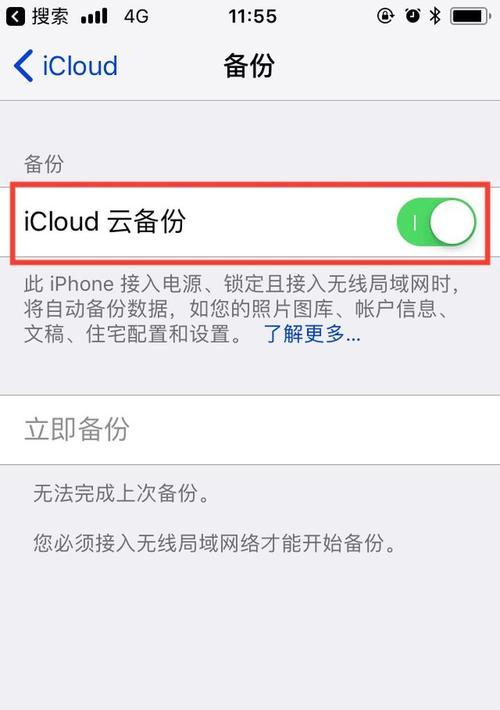
文章目录:
1.创建iCloud账户并登录
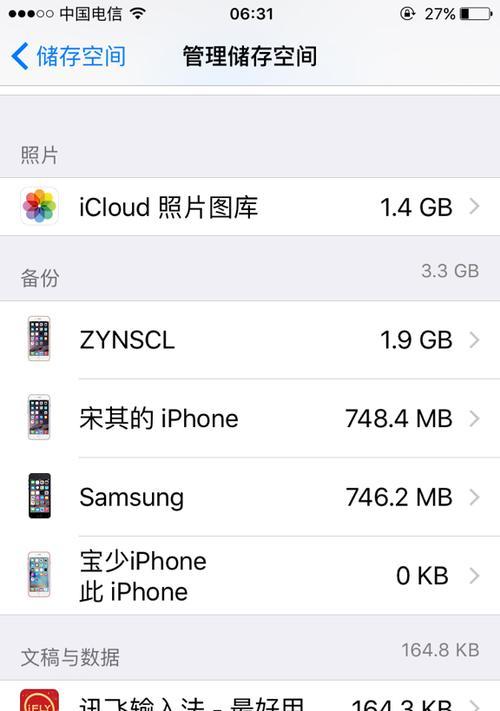
在开始使用苹果备份功能之前,你需要先创建一个iCloud账户,并登录到你的旧手机中。这个账户将用于存储你的备份文件。
2.激活iCloud备份功能
进入设置界面,在iCloud选项中找到备份选项,并激活iCloud备份功能。确保你的旧手机连接到Wi-Fi网络,并插入电源。
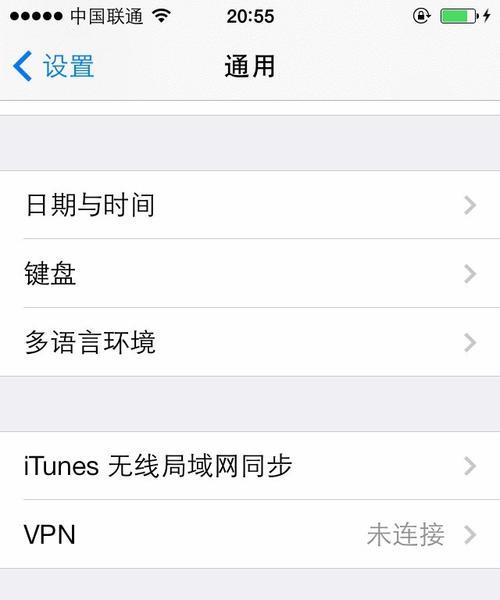
3.手动备份数据和设置
在iCloud备份选项中,选择“立即备份”,以手动触发备份过程。这样可以确保你的最新数据和设置被保存到iCloud中。
4.等待备份完成
备份过程可能需要一些时间,具体取决于你的数据量和网络速度。请耐心等待备份完成,确保所有数据都已成功保存。
5.激活新手机并连接到Wi-Fi
打开你的新手机,按照屏幕上的指示进行设置。确保你的新手机连接到同一个Wi-Fi网络,以便从iCloud中导入备份。
6.选择还原选项
在新手机的设置界面中,选择“从iCloud备份还原”选项。然后输入你的iCloud账户信息进行登录。
7.选择要恢复的备份文件
在iCloud备份列表中,选择你想要导入到新手机中的备份文件。确保选择的是最新的备份,以确保恢复最新的数据和设置。
8.等待恢复完成
新手机会自动开始从iCloud中恢复数据和设置。这个过程可能需要一些时间,具体取决于备份文件的大小和网络速度。
9.配置新手机的首选项
一旦恢复完成,你将被引导进入新手机的设置界面。在这里,你可以选择语言、地区、Wi-Fi网络等首选项。
10.登录AppleID并同步数据
输入你的AppleID账户信息,并选择是否同步你的应用、照片、音乐等数据到新手机中。这样可以确保你的数据完全同步。
11.配置TouchID/FaceID
如果你的旧手机支持TouchID或FaceID,你可以在新手机中重新配置这些功能,以便更方便地解锁和验证身份。
12.完成设置向导
按照屏幕上的指示,完成设置向导,并进行必要的安全设置、隐私设置等。
13.检查数据和设置是否成功导入
打开你的新手机,检查数据和设置是否已成功导入。确保应用、照片、联系人等内容都已恢复到新手机中。
14.解决可能遇到的问题
如果你在导入过程中遇到任何问题,比如备份无法完成或数据丢失等,可以尝试重启手机、更新iOS版本或联系苹果客服寻求帮助。
15.尽情享受新手机的使用!
恭喜!你已成功将旧手机的数据和设置导入到新手机中。现在,你可以尽情享受新手机带来的便利和乐趣了!
通过苹果备份功能,我们可以轻松地将旧手机的数据和设置导入到新手机中。只需要创建iCloud账户、激活备份功能、手动备份数据和设置、选择还原选项、等待恢复完成等几个简单步骤,就能完成整个导入过程。无论是换新手机还是备份旧手机的数据,苹果备份功能都是非常实用的工具。让我们享受新手机带来的便利吧!


